Dans la palette Objets, le critère de tri prédéfini ![]() Tri par métier est activé. Le premier niveau hiérarchique est le corps de métier attribué aux objets. Si l'objet n'a aucun attribut Métier,il s'affiche dans la liste en tant que *non défini* (tri par groupe et type d'objets).
Tri par métier est activé. Le premier niveau hiérarchique est le corps de métier attribué aux objets. Si l'objet n'a aucun attribut Métier,il s'affiche dans la liste en tant que *non défini* (tri par groupe et type d'objets).
En cliquant sur ![]() Personnalisé, vous pouvez développer le champ de liste de la palette Objets :
Personnalisé, vous pouvez développer le champ de liste de la palette Objets :
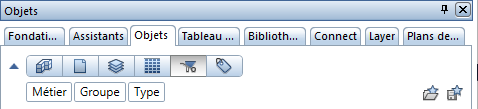
Les catégories affichées indiquent l'ordre de tri actuellement actif : Métier - Groupe d'objets - Type d'objets.
Si vous déplacez le curseur dans un champ de liste développé, il prend la forme d'une double flèche. Il est désormais possible, en cliquant sur un critère de tri avec le bouton gauche de la souris, de déplacer cette catégorie et de modifier ainsi en fonction l'ordre de la liste des objets.
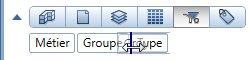
En cliquant avec le bouton droit de la souris sur une catégorie, un menu contextuel s'affiche, dans lequel vous pouvez activer/désactiver les critères de tri et les catégories.
Dans la partie droite du champ de liste de la palette se trouvent les fonctions ![]() Ouvrir les favoris de tri et
Ouvrir les favoris de tri et ![]() Enregistrer dans les favoris de tri. Ici vous pouvez enregistrer le tri défini par l'utilisateur et le rouvrir ensuite pour une utilisation ultérieure.
Enregistrer dans les favoris de tri. Ici vous pouvez enregistrer le tri défini par l'utilisateur et le rouvrir ensuite pour une utilisation ultérieure.
Il est possible d'attribuer un autre métier contenu dans la liste à un objet. L'objet doit pour ce faire être présent sur un layer modifiable (état du layer ![]() actuel ou
actuel ou ![]() modifiable) et visible (
modifiable) et visible (![]() ). Vous pouvez déplacer l'objet par glisser-déposer ou via le menu contextuel de l'objet :
). Vous pouvez déplacer l'objet par glisser-déposer ou via le menu contextuel de l'objet :
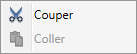
La fonction ![]() Couper vous permet de couper l'objet (niveau hiérarchique le plus bas).
Couper vous permet de couper l'objet (niveau hiérarchique le plus bas).
Afin de réattribuer l'objet coupé à un autre métier, utilisez le menu contextuel du métier souhaité :
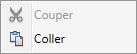
La fonction ![]() Coller vous permet de coller l'objet coupé sous le métier sélectionné. Les objets sont alors classés dans un groupe d'objets existant. Si aucun groupe d'objets adapté n'est disponible, le logiciel en crée un.
Coller vous permet de coller l'objet coupé sous le métier sélectionné. Les objets sont alors classés dans un groupe d'objets existant. Si aucun groupe d'objets adapté n'est disponible, le logiciel en crée un.
|
(C) ALLPLAN GmbH |
Protection des données |